| 第 1 頁:方法一 |
| 第 2 頁:方法二 |
為了解決考生在網上報名過程中,因為照片的尺寸過大無法上傳的問題,特寫此說明。請有類似問題的考生參看說明,進行照片尺寸的修改,以便于成功上傳照片。
方法一:
重要提示:進行下述操作時,請備份好原有的圖片,以下的操作基本上不可恢復。
如果手邊有一張標準的半身照如下(本例圖片寬600像素,高800像素)
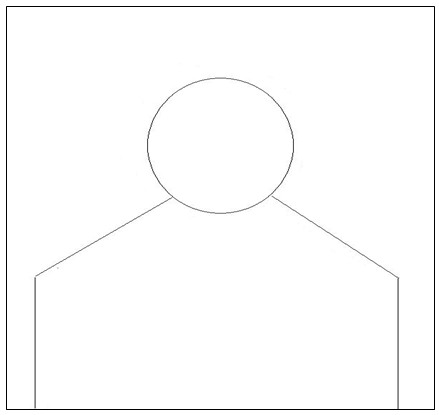
修改照片的步驟
*查看圖片像素大小
*縮放到適當比例
*剪裁
*保存
*查看圖片像素大小
依次點擊Windows左下角開始->程序->附件->畫圖(系統不同,顯示略有不同)
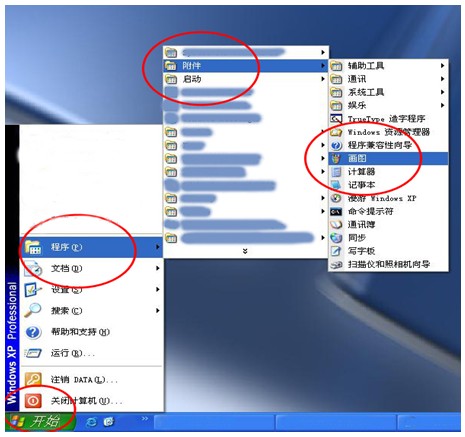
打開的畫圖程序如下:

依次點擊文件->打開,選擇并打開需要修改的圖片。
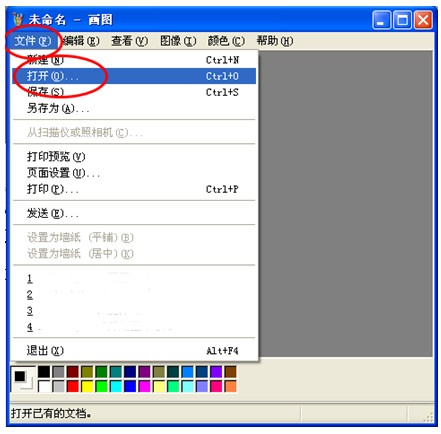
點擊圖像->屬性,查看圖片的大小,本例的大小為寬600像素,高800像素。
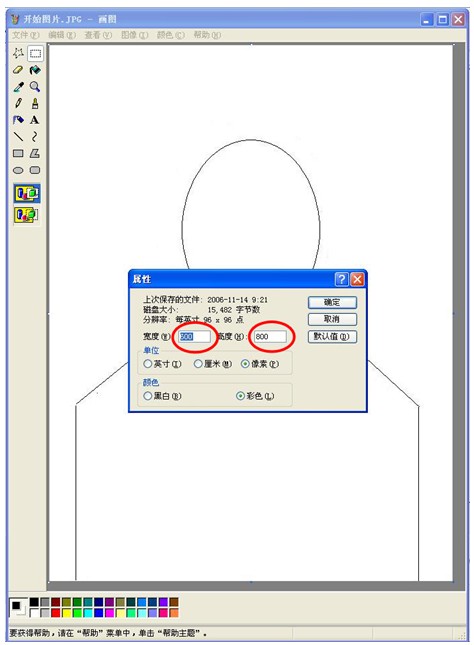
圖像屬性中的寬度與高度(見上圖)的數值大小將決定該圖像的大小,數值越大,保存出的圖像就越大;數值越小,保存出的圖像就越小。
以下以將圖像變小為例,按以下步驟進行操作(將圖像變大的方法與變小的方法一致):
由于這張照片規格比上傳要求的要大,并且是半身照,我們需要縮小并且剪裁照片,才能符合要求。首先需要計算照片需要縮小的比例,點擊圖像->拉伸/扭曲,在水平和垂直旁邊的文本框里面輸入相同的數字(這樣圖片才不會變形!),本例中經過嘗試,選擇了縮小比例為40%.
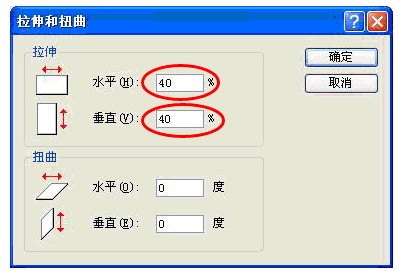
點擊確定之后,如果輸入的比例不合適,那么點擊編輯->撤銷,重復上述步驟,直至調整到合適的比例。
先用鼠標點擊畫圖左邊工具欄第一行第二個,然后用鼠標在圖片上劃定范圍。畫圖右下角顯示了劃定矩形的大小,當選定的大小恰好為160*210的時候,選擇編輯->復制,這樣我們就把選中的內容復制了。
(下面的操作是在原圖像上修改,一旦保存不可恢復)
選擇編輯->粘貼,然后選擇圖像->屬性,寬和長分別填入160和210,點擊文件->保存,圖片處理完畢。
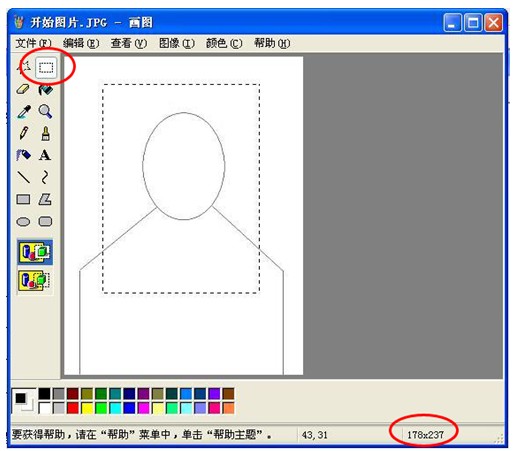
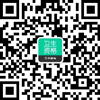




相關推薦:
·考試吧預計:2019年青海衛生資格考試報名時間 (2018-08-08 10:45:26)
·考試吧預計:2019年寧夏衛生資格考試報名時間 (2018-08-08)
·考試吧預計:2019年甘肅衛生資格考試報名時間 (2018-08-08)
·考試吧預計:2019年陜西衛生資格考試報名時間 (2018-08-08)
·考試吧預計:2019年西藏衛生資格考試報名時間 (2018-08-08)
·免費真題 ·模考試題


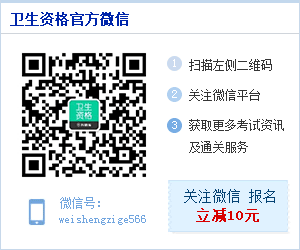
實用文檔 | 入黨資料 | 入黨申請書 | 入黨志愿書 | 個人自傳 | 轉正申請書 | 思想匯報 | 個人簡歷 | 簡歷模板 | 簡歷封面 | 工作計劃 | 工作總結 | 自我評測
個性評測 | 社交評測 | 事業評測 | 運勢評測 | 報告 | 實習報告 | 工作總結 | 社會實踐 | 心得體會 | 述職報告 | 調查報告 | 辭職報告
法律文書 | 合同范本 | 演講范文 | 更多>>
英語學習 | 聽力口語 | 閱讀寫作 | 翻譯文化 | 趣味英語 | 學習方法 | 英文經典歌曲 | 每日課堂 | 空中英語 | 少兒英語 | 影視英語 | 英文歌曲 | 更多>>
作文大全 | 作文 | 小學 | 初中 | 高中 | 話題作文 | 考研 | 四六級 趣味作文 | 體裁作文 | 記敘文 | 議論文 說明文 | 應用文 | 讀后感 | 作文素材 | 名言警句
優美段落 | 哲理故事 | 詩詞賞析 | 成語知識 | 技巧 | 寫作指導 | 作文點評 | 佳文賞析 | 寫作基礎 | 話題演練 | 作文教學 | 更多>>



 下載
下載
